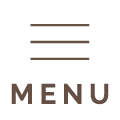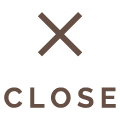こんにちは、税理士・マンション管理士の深谷高史(ふかやたかし)です。
前回のブログ「【電子帳簿保存法】ファイル名のつけ方」では電子データの「ファイル名のつけ方」についてお話ししました。
レシート等をスキャンする時、コピー複合機だとスキャンの作業効率が非常に悪いです。
そこでスキャナ専用機が便利なのですが、私は富士通のScanScapシリーズのiX1600を超おすすめしています。
両面読取、Wi-Fi対応、クラウド連携もできます。
レシートを読み取る際には、ファイル名に「取引年月日」「取引先」「取引金額」の3つの項目を自動で入れることもできます。
今回は、レシートをスキャンする際にファイル名を自動で付ける設定方法をお伝えします。
【画像 ScanSnap iX1600の実物です】

設定方法の手順
1.ScanSnap Homeを起動
デスクトップ等にあるアイコンをクリックします
【画像1 ScanSnapHomeを起動する】
2.左上の「Scan」をクリック
「ScanSnap Home」ウィンドウの左上の「Scan」ボタンをクリックします。
【画像2 左上の「Scan」をクリック】

3.右上の鉛筆のボタンをクリック
「ScanSnap Home-スキャン」ウィンドウの右上の鉛筆のボタンをクリックします。
【画像3 右上の鉛筆のボタンをクリック】

4.「レシートを管理」タブの「詳細設定」をクリック
「プロファイル編集」ウィンドウの「レシートを管理」タブを選択し、「詳細設定」をクリックします。
【画像4 「レシートを管理」タブの「詳細設定」をクリック】
5.タイトルの形式等を選択
「詳細設定」ウィンドウの「タイトル」タブを選択し、下記の3つの項目について設定する。
タイトルの形式:タイトルを自動的に生成します
日付の形式:yyyyMMdd
レシートの発行国/地域(言語):日本(日本語)
次に「オプション」ボタンをクリックします。
【画像5 タイトルの形式_日付の書式_発行国地域言語_オプション】
6.抽出項目を選択し、書式をカスタマイズ
「タイトルオプション」ウィンドウで、「タイトルに使用する抽出項目」について「レシート日付」「店名」「金額」を「選択済み」へ移動する。
(クリック&ドロップで順序を変更できます)
「書式のカスタマイズ」について抽出項目の間に区切り文字(アンダーバー)を挿入する。
(「Alt」「半角」キーで半角ローマ字モードにし、「Shift」押しながら「ろ」を押す)
【画像6 レシート日付_店名_金額_タイトル】

たくさんウィンドウが開かれていると思いますので、「OK」ボタンをクリックして閉じていきます。
これで設定は完了です!
たとえば、
20230605_ファミリーマート深谷駅前店_298.pdf
というかんじでファイル名が自動でつきます。
さいごに
この設定をしておくだけでとても楽になりますが完ぺきではありません。
単なる読取り誤り、手書きや印字のかすれによって別の文字として誤認識することもあります。
また、手入力による修正が必要なこともまあまああります。
ご注意いただきたい点がいくつかあります。
・日光が当たって感熱紙の印字が薄くなることがありますので、レシートは直射日光は当てないようにしてください。
・レシートを折り曲げるとスキャン作業の効率が悪くなるので、折り曲げないでください。
・スキャンとは無関係ですが、レシートを提供してもらえるのに合計金額のみが記載されている領収書を要求して受け取るのはやめてください。
(購入した品物の内容が分からないと会計処理を行えないため)
・現金払、口座引落、クレジット払など支払方法でフォルダ分けするのも便利です。
スキャナ専用機、楽しいですよ。
なんでもスキャンしたくなります。
当事務所では銀行の預金通帳もScanSnapでスキャンしています。
ぜひお試しください。
最後までお読みいただき、いつもありがとうございます m(__)m
2023.06.01記